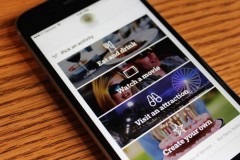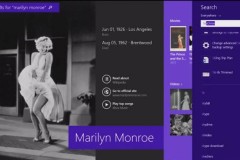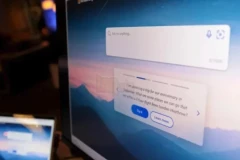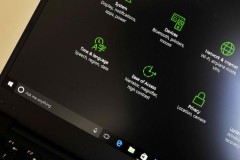Vào tuần trước, giới công nghệ bất ngờ với thông báo rằng Bing, hệ thống tìm kiếm của Microsoft sử dụng cùng công nghệ OpenAI được sử dụng trong Trò chuyện GPT, có sẵn cho những người dùng muốn dùng thử. Tính mới hứa hẹn sẽ cải thiện các công cụ tìm kiếm mà vẫn có thể tạo nội dung. Đây là lần đầu tiên sau nhiều năm, thương hiệu này có cơ hội vượt lên dẫn đầu về tìm kiếm trên Web, Google. Bạn quan tâm và muốn biết thêm về hệ thống Microsoft Bing AI. Hôm nay chúng tôi chia sẻ cho bạn mọi thứ bạn cần biết về nó.

Mục đích tạo ra Bing AI
Bing được tạo ra để cạnh tranh với các công cụ tìm kiếm khác như Google và Yahoo. Trong bản cập nhật mới nhất của mình, Bing và AI đã phát minh lại các công cụ tìm kiếm. Có nghĩa là, nó cung cấp một hệ thống tìm kiếm được cải thiện, thậm chí cung cấp nhiều câu trả lời đầy đủ hơn, trải nghiệm trò chuyện mới, khả năng tạo nội dung.
Các công ty khác, chẳng hạn như Google và Baidu, cũng đã tham gia chatbot trên hệ thống của họ, nhưng ngay cả khi Bing bị bỏ xa trong danh sách ưa thích của người dùng, việc triển khai AI vào kết quả tìm kiếm của hệ thống sẽ khơi gợi sự quan tâm của mọi người trong việc tìm hiểu bạn nhiều hơn.

Microsoft gần đây đã đầu tư gần 10 tỷ đô la vào OpenAI và sức mạnh Bing AI chỉ là bước khởi đầu cho mối quan hệ đối tác chiến lược lâu dài này. Theo tập đoàn công nghệ Microsoft, Bing sẽ được cung cấp bởi mô hình AI ngôn ngữ tự nhiên thế hệ tiếp theo mới nhất được đào tạo đặc biệt để tìm kiếm trên web. Mô hình AI đằng sau Microsoft Bing dựa trên những cải tiến được thực hiện trên ChatGPT và GPT-3.5, giúp nó nhanh hơn và đáng tin cậy hơn nhiều.
Cách sử dụng Bing AI
Cho đến nay, mặc dù chỉ là phiên bản thử nghiệm, tuy nhiên bất kỳ ai cũng có thể truy cập Bing và kiểm tra hệ thống bằng một vài tìm kiếm. Trong trường hợp bạn muốn kiểm tra phiên bản hoàn chỉnh của máy tính, bạn sẽ phải đăng ký ứng dụng.
Đặt Bing làm mặc định
Sau khi chọn trình duyệt mặc định của máy tính, bạn sẽ cần đặt Bing làm công cụ tìm kiếm mặc định của trình duyệt.
Bước 1: Để thực hiện việc này, hãy mở Microsoft Edge và đi tới “Settings and More- Cài đặt và hơn thế nữa” (Ba dấu chấm) ở góc trên bên phải và chọn tùy chọn “Cài đặt' ở góc dưới bên phải.
![]()
Bước 2: Ở bên trái trình duyệt của bạn, chọn tùy chọn “ Privacy, Search and Services - Quyền riêng tư, Tìm kiếm và Dịch vụ'.
Bước 3: Sau đó, ở cuối trang, chọn “Search bar and addresses-Thanh tìm kiếm và địa chỉ” và chuyển đến tùy chọn “Search engine used in address bar- Công cụ tìm kiếm được sử dụng trong thanh địa chỉ” và chọn Bing.
Chú ý! Nếu đây là lần đầu tiên bạn sử dụng Edge, bạn sẽ không cần thực hiện theo quy trình này vì nó đã có Bing làm công cụ tìm kiếm mặc định của trình duyệt.
Cách tham gia Bing AI
Cho đến nay, Bing có sẵn để sử dụng hạn chế, tuy nhiên, bất kỳ ai cũng có thể truy cập và kiểm tra hệ thống bằng một vài tìm kiếm. Trong trường hợp bạn muốn kiểm tra phiên bản hoàn chỉnh của máy tính để bàn, bạn sẽ phải đăng ký trong danh sách chờ. Xem làm thế nào dưới đây!
Bước 1: Trước tiên, hãy truy cập trang web chính thức của Bing mới và nhấp vào “Learn More-Tìm hiểu thêm' trên biểu ngữ ' Introducing the new Bing-Giới thiệu Bing mới”. Ở đó, bạn sẽ được chuyển đến một trang mới, nơi bạn có thể thực hiện các bước đầu tiên để tham gia danh sách chờ.
Bước 2: Nhấp vào nút màu xanh lam “Join the waiting list-Tham gia danh sách chờ” và thực hiện đăng nhập bằng tài khoản Microsoft và sẵn sàng!
Bước 3: Một cách khác để đăng ký danh sách chờ là thông qua tìm kiếm trong chính Bing. Tìm kiếm chủ đề bạn muốn và nhấp vào tùy chọn “Chat-Trò chuyện'.
Bước 4: Sau đó, bạn sẽ được chuyển hướng đến màn hình sau, nơi bạn có thể tham gia vào chương trình Bing mới có tích hợp Chatbot AI của Bing bằng cách nhấp vào nút màu xanh “Tham gia danh sách chờ'.
![]()
Bây giờ, chỉ cần chờ phát hành và bắt đầu thử nghiệm, dễ dàng phải không? Và bất kể bạn đang đăng ký thiết bị nào, bạn sẽ có thể đăng ký cả hai phiên bản của chương trình, cho dù là máy tính để bàn hay thiết bị di động. Nếu là điện thoại di động hoặc máy tính bàn, bạn chỉ cần quét mã QR và tải xuống Microsoft Bing cho dế yêu của mình
Một mẹo bổ sung do chính Microsoft đưa ra là bạn ghim Edge và Bing vào thanh tác vụ Windows để tăng thêm cơ hội thăng tiến trong danh sách chờ. Nếu bạn đã làm theo các bước trên, quá trình phát hành sẽ không mất quá nhiều thời gian và bạn có thể đủ may mắn để được phép sử dụng hệ thống tìm kiếm AI mới trong vòng 24 giờ.

Kết luận
Giờ đây, bạn có thể bắt đầu khám phá công cụ tìm kiếm Bing mới do AI hỗ trợ. Hãy gửi bất kỳ câu hỏi nào vào cuộc trò chuyện với nó và xem nó trả lời cho bạn theo thời gian thực. Chúc bạn có những trải nghiệm thật tuyệt với Bing AI.







![[PC/Smartphone] Chia sẻ bộ ảnh nền chất lượng cao của Microsoft về Bing và Windows Spotlight](http://cdn.trangcongnghe.vn/thumb/160x240/2017-11/pc-smartphone-chia-se-bo-anh-nen-chat-luong-cao-cua-microsoft-ve-bing-va-windows-spotlight_1.jpg)